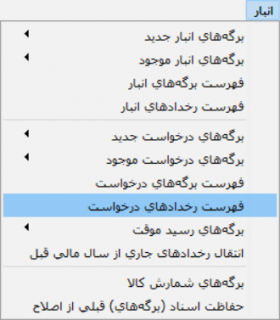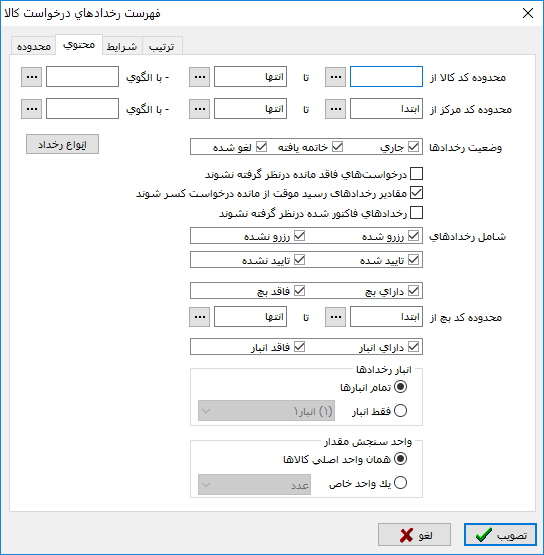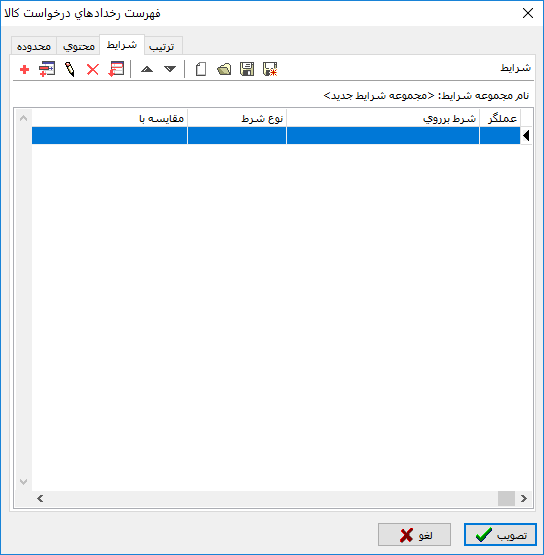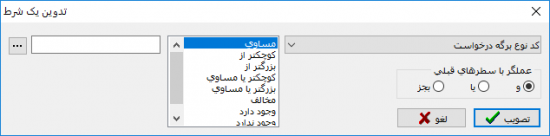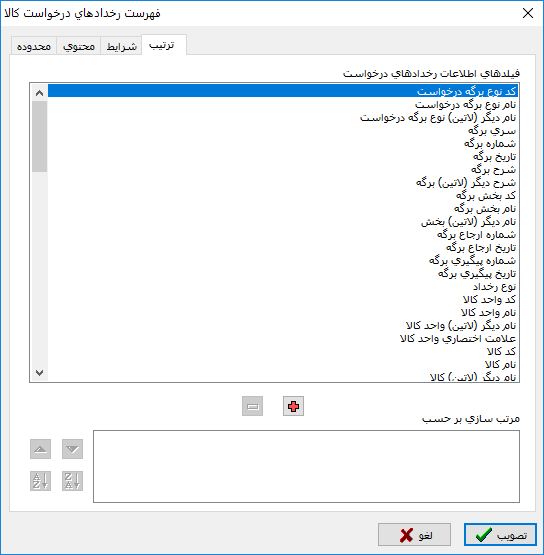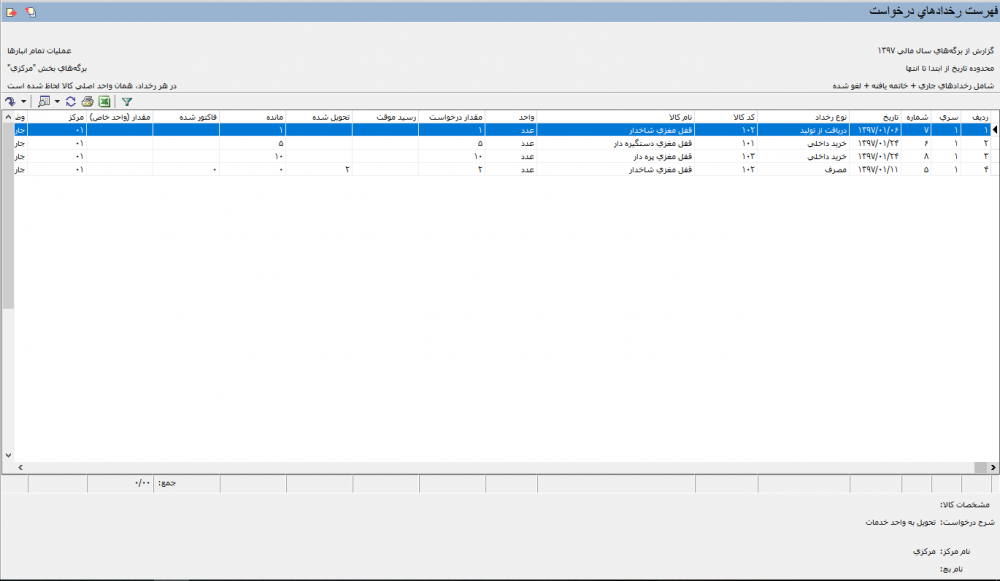فهرست رخدادهای درخواست: تفاوت بین نسخهها
(صفحهای تازه حاوی «<!--جهت علامتگذاری مطالب این صفحه، میتوانید از کدهای محدوده 34700 تا 34799 استف...» ایجاد کرد) |
|||
| (۳۴ نسخهٔ میانی ویرایش شده توسط ۴ کاربر نشان داده نشده) | |||
| سطر ۱: | سطر ۱: | ||
| − | <!--جهت علامتگذاری مطالب این صفحه، میتوانید از کدهای محدوده | + | <!--جهت علامتگذاری مطالب این صفحه، میتوانید از کدهای محدوده 34200 تا 34299 استفاده نمایید. آخرین کد استفاده شده : "34204"--> |
| − | + | '''فهرست رخدادهای درخواست کالا'''، به منظور ملاحظه ریز رخدادهای درخواست کالای ثبت شده در سیستم مورد استفاده قرار میگیرد. | |
| + | جهت مشاهده فهرست رخدادهای درخواست کالا، مطابق شکل، از منوی '''" انبار "''' ، '''" فهرست رخدادهای درخواست کالا "''' را انتخاب نمایید. | ||
| + | [[file:inv-2-6-1.png|280px|thumb|center|منوی انبار]] | ||
| + | پنجره '''" فهرست رخدادهای درخواست "''' به شکل زیر باز میشود : | ||
| + | [[file:inv-2-6-2.png|550px|thumb|center|فهرست رخدادهای درخواست کالا]] | ||
| + | این پنجره شامل چهار قسمت زیر میباشد : | ||
| + | * '''[[#34200|محدوده]]''' | ||
| + | * '''[[#34201|محتوی]]''' | ||
| + | * '''[[#34202|شرایط]]''' | ||
| + | * '''[[#34203|ترتیب]]''' | ||
| + | |||
| + | |||
| + | <div id="34200"> </div> | ||
| + | '''محدوده''' | ||
| + | ---- | ||
| + | از قسمت '''" محدوده "'''، فیلدهای مرتبط با برگههای درخواست کالا را تعیین نمایید. | ||
| + | |||
| + | |||
| + | [[file:inv-2-6-2.png|550px|thumb|center|فهرست رخدادهای درخواست کالا - محدوده]] | ||
| + | |||
| + | |||
| + | *'''شامل برگههای''' : در این قسمت میتوانید [[ایجاد و تغییر سال مالی|سال مالی]] گزارش را تعیین نمایید. در صورتیکه پایگاه اطلاعاتی شامل چند سال مالی باشد، امکان انتخاب '''تمام سالها''' نیز در این قسمت وجود خواهد داشت. | ||
| + | |||
| + | |||
| + | *'''محدوده تاریخ''' : در این قسمت میتوانید محدوده تاریخ برگهها را تعیین نمایید. | ||
| + | |||
| + | |||
| + | *'''محدوده شماره/سری از''' : در این قسمت میتوانید محدوده شماره/سری برگههای درخواست کالا را تعیین نمایید. | ||
| + | |||
| + | |||
| + | *'''انواع برگه درخواست''' : در این قسمت میتوانید نوع [[برگههای درخواست کالا|برگههای درخواست]] را از بین [[انواع برگههای درخواست]] تعریف شده در سیستم انتخاب نمایید. | ||
| + | |||
| + | |||
| + | *'''بخش برگهها''' : در صورت استفاده از امکان بخش در سیستم اطلاعاتی، بخش برگهها را در این قسمت انتخاب نمایید. | ||
| + | |||
| + | |||
| + | *'''فرم نمایش فهرست''' : در این قسمت میتوانید یکی از فرمهای نمایشی طراحی شده در سیستم را انتخاب نمایید. | ||
| + | |||
| + | جهت تغییر فرمهای نمایشی و چاپی، میتوانید از قسمت '''تنظیمات سیستم برای تمام کاربران''' استفاده نمایید. | ||
| + | |||
| + | |||
| + | <div id="34201"> </div> | ||
| + | '''محتوی''' | ||
| + | ---- | ||
| + | از قسمت '''" محتوی "'''، فیلدهای مرتبط با سطرهای برگههای درخواست کالا را تعیین نمایید. | ||
| + | |||
| + | |||
| + | [[file:inv-2-6-3.png|550px|thumb|center|فهرست رخدادهای درخواست کالا - محتوی]] | ||
| + | |||
| + | |||
| + | *'''محدوده کد کالا''' : در صورتیکه میخواهید تنها رخدادهای محدودهای از [[درخت کالاها و خدمات|کالاها]] نمایش داده شوند، محدوده کد کالاها را در این قسمت وارد نمایید. | ||
| + | |||
| + | |||
| + | *'''الگوی کد کالا''' : در صورتیکه کد کالاهای موردنظر دارای الگوی مشخصی میباشند، الگوی کد کالا را در این قسمت وارد نمایید. | ||
| + | |||
| + | |||
| + | *'''محدوده کد مرکز''' : در صورتیکه میخواهید تنها رخدادهای محدودهای از [[درخت مراکز مصرف یا تامین کالا و خدمات|مراکز]] نمایش داده شوند، محدوده کد مراکز را در این قسمت وارد نمایید. | ||
| + | |||
| + | |||
| + | *'''الگوی کد مرکز''' : در صورتیکه کد مراکز موردنظر دارای الگوی مشخصی میباشند، الگوی کد مرکز را در این قسمت وارد نمایید. | ||
| + | |||
| + | *'''انواع رخداد''' : با فشردن این تکمه پنجره انتخاب انواع '''" رخدادها "''' باز شده و میتوانید رخدادهای مورد نظر را در این قسمت انتخاب نمایید. | ||
| + | |||
| + | |||
| + | [[file:inv-2-6-9.png|550px|thumb|center|انواع رخدادها]] | ||
| + | |||
| + | |||
| + | *'''وضعیت رخدادها''' : از این قسمت میتوانید وضعیت رخدادها را از بین گزینههای زیر انتخاب نمایید : | ||
| + | |||
| + | :*'''جاری''' : رخدادهای درخواست کالایی که در وضعیت [[برگههای درخواست کالا#34027|جاری]] هستند را شامل میشود. | ||
| + | |||
| + | :*'''خاتمه یافته''' : رخدادهای درخواست کالایی که در وضعیت [[برگههای درخواست کالا#34028|خاتمه یافته]] هستند را شامل میشود. | ||
| + | |||
| + | :*'''لغو شده''' : رخدادهای درخواست کالایی که در وضعیت [[برگههای درخواست کالا#34029|لغو شده]] هستند را شامل میشود. | ||
| + | |||
| + | هر سطر از هر برگه ی درخواست، می تواند در یکی وضعیت های بالا قرار داشته باشد. با احضار محاوره هر سطر، می توانید وضعیت آن را تغییر دهید. | ||
| + | |||
| + | |||
| + | *'''درخواست های فاقد مانده درنظر گرفته نشوند''' : با انتخاب این گزینه رخدادهای درخواستی که مانده ندارند، نمایش داده نمیشوند. | ||
| + | |||
| + | مانده رخداد درخواست از عملیات ثبت شده به عنوان رخدادهای ورود یا خروج ناشی میشود. در صورت اصلاح این عملیات (اصلاح برگههای انبار)، مانده درخواست به صورت شناور تغییر میکند و ممکن است از فاقد مانده به دارای مانده (تحویل نشده) یا برعکس تبدیل شود. در دراقع درخواست فاقد مانده، درخواستی است که تمام مقدار آن، توسط رخدادهای ورود و خروج تحویل شده باشد. | ||
| + | |||
| + | |||
| + | *'''مقادیر رخدادهای رسید موقت از مانده درخواست کسر شوند''' : با انتخاب این گزینه، در هنگام محاسبهی ماندهی درخواستها، مقدار [[برگه رسید موقت|رسید موقت]] شده هر سطر در نظر گرفته خواهد شد. | ||
| + | |||
| + | به عنوان مثال : چنانچه مقدار درخواست اولیه 10 واحد باشد و از این مقدار، 6 واحد رسید موقت شده باشد، با انتخاب این گزینه، مقدار ماندهی درخواست 4 واحد خواهد بود و بدون انتخاب این گزینه، مقدار مانده همان 10 واحد در نظر گرفته خواهد شد. | ||
| + | |||
| + | |||
| + | *'''رخدادهای فاکتور شده در نظر گرفته نشوند''' : با انتخاب این گزینه، از درج رخدادهای درخواست کالایی که فاکتور شدهاند، در گزارش صرف نظر خواهد شد. | ||
| + | |||
| + | |||
| + | *'''شامل رخدادهای''' : این قسمت شامل گزینههای زیر میباشد : | ||
| + | |||
| + | :*'''رزرو شده''' : با انتخاب این گزینه رخدادهای [[برگههای درخواست کالا#34024|رزرو شده]] بازنمایی میشوند. | ||
| + | |||
| + | :*'''رزرو نشده''' : با انتخاب این گزینه رخدادهای رزرو نشده بازنمایی میشوند. | ||
| + | |||
| + | |||
| + | :*'''تایید شده''' : با انتخاب این گزینه رخدادهای [[برگههای درخواست کالا#34030|تایید شده]] بازنمایی میشوند. | ||
| + | |||
| + | :*'''تایید نشده''' : با انتخاب این گزینه رخدادهای تایید نشده بازنمایی میشوند. | ||
| + | |||
| + | |||
| + | :*'''دارای بچ''' : با انتخاب این گزینه رخدادهای دارای [[بچهای کالا|بچ]] بازنمایی میشوند. | ||
| + | |||
| + | :*'''فاقد بچ''' : با انتخاب این گزینه رخدادهای فاقد بچ بازنمایی میشوند. | ||
| + | |||
| + | |||
| + | *'''محدوده کد بچ''' : در این قسمت میتوان حضور رخدادهای مربوط به کالا را براساس '''دارای [[بچهای کالا|بچ]]''' و یا '''فاقد بچ''' بودن، تعیین نمود. | ||
| + | |||
| + | :در صورت انتخاب گزینه '''" دارای بچ "''' میتوان محدوده کد بچ مورد نظر را در فیلدهای مربوطه، وارد نمود. | ||
| + | |||
| + | |||
| + | *'''دارای انبار''' : با انتخاب این گزینه، رخدادهایی بازنمایی میشوند که در آنها [[انبارها|انبار]] تعیین شده باشد. | ||
| + | |||
| + | *'''فاقد انبار''' : با انتخاب این گزینه، رخدادهایی بازنمایی میشوند که در آنها انبار تعیین نشده باشد. | ||
| + | |||
| + | |||
| + | * '''واحد سنجش مقدار''' : به کمک این گزینه میتوان با [[واحدها (مقدار - تعداد)|واحد]] اصلی کالا، یا یک واحد خاص گزارش را تهیه کرد. | ||
| + | |||
| + | |||
| + | <div id="34202"> </div> | ||
| + | '''شرایط''' | ||
| + | ---- | ||
| + | برای اعمال شرایط دلخواه، روی فیلدهای اطلاعات برگههای درخواست از قسمت شرایط استفاده میشود. | ||
| + | |||
| + | |||
| + | [[file:inv-2-6-5.png|600px|thumb|center|فهرست برگههای درخواست کالا - شرایط]] | ||
| + | |||
| + | |||
| + | * به منظور ایجاد شرط جدید، تکمه [[file:gnl 000.png|25px]] را فشار دهید تا وارد پنجره '''" تدوین یک شرط "''' شوید. | ||
| + | |||
| + | |||
| + | [[file:inv-2-6-6.png|550px|thumb|center|تدوین یک شرط]] | ||
| + | |||
| + | |||
| + | # در پنجره فوق ابتدا فیلد مورد نظر جهت اعمال شرط را انتخاب نمائید. | ||
| + | # یکی از عملگرهای موجود را انتخاب نمائید. | ||
| + | # در قسمت تعیین شده عبارت یا مقداری، که قرار است جهت مقایسه بهکار رود را وارد نمائید. | ||
| + | |||
| + | با فشردن تکمه تصویب، شرط جدید به فهرست شرایط اضافه خواهد شد. | ||
| + | |||
| + | به همین ترتیب میتوان سایر شرط ها را به فهرست اضافه نمود. | ||
| + | |||
| + | چنانچه بخواهید بیش از یک شرط اعمال شود، باید توجه ویژهای نسبت به قسمت '''" عملگر با سطرهای قبلی "''' یعنی '''" و "''' ، '''" یا "''' یا '''" بجز "''' نمایید. | ||
| + | |||
| + | * برای ذخیره شرط تکمه '''" ذخیره مجموعه شرایط "''' یا [[file:gnl 007.png|25px]] را انتخاب نمائید. | ||
| + | |||
| + | * جهت استفاده از مجموعه شرایط ذخیره شده، کافیست تکمه '''" بازیابی مجموعه شرایط "''' یا [[file:gnl 010.png|25px]] را فشار دهید. | ||
| + | |||
| + | |||
| + | <div id="34203"> </div> | ||
| + | '''ترتیب''' | ||
| + | ---- | ||
| + | در قسمت ترتیب، میتوان ترتیب نمایش را بر اساس فیلدهای اطلاعات برگههای درخواست تعیین نمود. | ||
| + | |||
| + | |||
| + | [[file:inv-2-6-7.png|600px|thumb|center|فهرست رخدادهای درخواست کالا - ترتیب]] | ||
| + | |||
| + | |||
| + | * فیلدی را که میخواهید گزارش به ترتیب آن مرتب شود را انتخاب نموده و تکمه '''" افزودن فیلد به فهرست "''' یا [[file:gnl 187.png|25px]] را فشار دهید. | ||
| + | |||
| + | * جهت حذف یک فیلد کافیست آن را از قسمت '''" مرتب سازی برحسب '''" انتخاب نموده و تکمه '''" حذف فیلد از فهرست "''' یا [[file:gnl 186.png|25px]] را فشار دهید. | ||
| + | |||
| + | * جهت تعیین نوع مرتب سازی میتوان از تکمه [[file:gnl 072.png|25px]] ، به ترتیب نزولی یا [[file:gnl 188.png|25px]] به ترتیب صعودی استفاده نمود. | ||
| + | |||
| + | |||
| + | بعد از تکمیل قسمتهای فوق، تکمه تصویب را فشار دهید تا پنجره فهرست رخدادهای درخواست به شکل زیر باز شود: | ||
| + | |||
| + | |||
| + | [[file:inv-2-6-8.png|1000px|thumb|center|فهرست رخدادهای درخواست]] | ||
| + | |||
| + | |||
| + | <div id="34204"> </div> | ||
| + | '''نوار ابزار فهرست رخدادهای درخواست''' | ||
| + | ----- | ||
| + | تکمههای موجود در نوار ابزار پنجره '''" فهرست رخدادهای درخواست "''' به شرح زیر میباشند: | ||
| + | |||
| + | * [[file:gnl 037.png|25px]] : با باز کردن مثلث کنار این تکمه، سه امکان زیر نمایش داده میشود: | ||
| + | |||
| + | :* [[file:gnl 037.png|25px]] : جهت پرش به سطر دلخواه مورد استفاده قرار میگیرد. این تکمه معادل کلیدهای ترکیبی '''" Ctrl + G "''' از صفحهکلید میباشد. | ||
| + | |||
| + | :* [[file:gnl 023.png|25px]] : جهت جستجو و پرش به نتیجه مورد استفاده قرار میگیرد. این تکمه معادل کلیدهای ترکیبی '''" Ctrl + F "''' از صفحهکلید میباشد. | ||
| + | |||
| + | :* [[file:gnl 022.png|25px]] :جهت تکرار آخرین جستجو مورد استفاده قرار میگیرد. این تکمه معادل کلید '''" F3 "''' از صفحهکلید میباشد. | ||
| + | |||
| + | |||
| + | * [[file:gnl 021.png|25px]] : با باز کردن مثلث کنار این تکمه، دو امکان زیر نمایش داده می شود: | ||
| + | |||
| + | :* [[file:gnl 021.png|25px]] : جهت ملاحظه برگه تحت مکاننما مورد استفاده قرار میگیرد. این تکمه معادل کلید '''" Enter "''' از صفحهکلید میباشد. | ||
| + | |||
| + | :* '''ملاحظه درخت رخداد از دید فروش''' : جهت ملاحظه درخت رخداد از دید فروش مورد استفاده قرار میگیرد. | ||
| + | |||
| + | |||
| + | * [[file:gnl 016.png|25px]] : به منظور بازخوانی اطلاعات و ثبت تغییرات انجام شده مورد استفاده قرار میگیرد. این تکمه معادل کلید '''" F5 "''' از صفحه کلید میباشد. | ||
| + | |||
| + | * [[file:gnl 018.png|25px]] : جهت چاپ فهرست رخدادهای درخواست مورد استفاده قرار میگیرد. | ||
| + | |||
| + | *[[file:gnl 019.png|25px]] : جهت نمایش فهرست رخدادهای درخواست در Excel مورد استفاده قرار میگیرد. | ||
| + | |||
| + | * [[file:gnl 175.png|25px]] : جهت تغییر شرایط گزارش مورد استفاده قرار میگیرد. با فشردن این تکمه، محاوره ابتدایی گزارش باز میشود و میتوان تنظیمات اخذ گزارش را تغییر داد. این تکمه معادل کلیدهای ترکیبی '''" Ctrl + F3 "''' از صفحه کلید میباشد. | ||
| + | |||
| + | تغییر فرم گزارش با استفاده از این تکمه امکانپذیر نمیباشد. | ||
| + | |||
| + | |||
---- | ---- | ||
category : [[ نرم افزار انبار و کنترل موجودی نوسا | بازگشت ]] | category : [[ نرم افزار انبار و کنترل موجودی نوسا | بازگشت ]] | ||
نسخهٔ کنونی تا ۲۸ آوریل ۲۰۲۰، ساعت ۰۶:۰۹
فهرست رخدادهای درخواست کالا، به منظور ملاحظه ریز رخدادهای درخواست کالای ثبت شده در سیستم مورد استفاده قرار میگیرد.
جهت مشاهده فهرست رخدادهای درخواست کالا، مطابق شکل، از منوی " انبار " ، " فهرست رخدادهای درخواست کالا " را انتخاب نمایید.
پنجره " فهرست رخدادهای درخواست " به شکل زیر باز میشود :
این پنجره شامل چهار قسمت زیر میباشد :
محدوده
از قسمت " محدوده "، فیلدهای مرتبط با برگههای درخواست کالا را تعیین نمایید.
- شامل برگههای : در این قسمت میتوانید سال مالی گزارش را تعیین نمایید. در صورتیکه پایگاه اطلاعاتی شامل چند سال مالی باشد، امکان انتخاب تمام سالها نیز در این قسمت وجود خواهد داشت.
- محدوده تاریخ : در این قسمت میتوانید محدوده تاریخ برگهها را تعیین نمایید.
- محدوده شماره/سری از : در این قسمت میتوانید محدوده شماره/سری برگههای درخواست کالا را تعیین نمایید.
- انواع برگه درخواست : در این قسمت میتوانید نوع برگههای درخواست را از بین انواع برگههای درخواست تعریف شده در سیستم انتخاب نمایید.
- بخش برگهها : در صورت استفاده از امکان بخش در سیستم اطلاعاتی، بخش برگهها را در این قسمت انتخاب نمایید.
- فرم نمایش فهرست : در این قسمت میتوانید یکی از فرمهای نمایشی طراحی شده در سیستم را انتخاب نمایید.
جهت تغییر فرمهای نمایشی و چاپی، میتوانید از قسمت تنظیمات سیستم برای تمام کاربران استفاده نمایید.
محتوی
از قسمت " محتوی "، فیلدهای مرتبط با سطرهای برگههای درخواست کالا را تعیین نمایید.
- محدوده کد کالا : در صورتیکه میخواهید تنها رخدادهای محدودهای از کالاها نمایش داده شوند، محدوده کد کالاها را در این قسمت وارد نمایید.
- الگوی کد کالا : در صورتیکه کد کالاهای موردنظر دارای الگوی مشخصی میباشند، الگوی کد کالا را در این قسمت وارد نمایید.
- محدوده کد مرکز : در صورتیکه میخواهید تنها رخدادهای محدودهای از مراکز نمایش داده شوند، محدوده کد مراکز را در این قسمت وارد نمایید.
- الگوی کد مرکز : در صورتیکه کد مراکز موردنظر دارای الگوی مشخصی میباشند، الگوی کد مرکز را در این قسمت وارد نمایید.
- انواع رخداد : با فشردن این تکمه پنجره انتخاب انواع " رخدادها " باز شده و میتوانید رخدادهای مورد نظر را در این قسمت انتخاب نمایید.
- وضعیت رخدادها : از این قسمت میتوانید وضعیت رخدادها را از بین گزینههای زیر انتخاب نمایید :
- جاری : رخدادهای درخواست کالایی که در وضعیت جاری هستند را شامل میشود.
- خاتمه یافته : رخدادهای درخواست کالایی که در وضعیت خاتمه یافته هستند را شامل میشود.
- لغو شده : رخدادهای درخواست کالایی که در وضعیت لغو شده هستند را شامل میشود.
هر سطر از هر برگه ی درخواست، می تواند در یکی وضعیت های بالا قرار داشته باشد. با احضار محاوره هر سطر، می توانید وضعیت آن را تغییر دهید.
- درخواست های فاقد مانده درنظر گرفته نشوند : با انتخاب این گزینه رخدادهای درخواستی که مانده ندارند، نمایش داده نمیشوند.
مانده رخداد درخواست از عملیات ثبت شده به عنوان رخدادهای ورود یا خروج ناشی میشود. در صورت اصلاح این عملیات (اصلاح برگههای انبار)، مانده درخواست به صورت شناور تغییر میکند و ممکن است از فاقد مانده به دارای مانده (تحویل نشده) یا برعکس تبدیل شود. در دراقع درخواست فاقد مانده، درخواستی است که تمام مقدار آن، توسط رخدادهای ورود و خروج تحویل شده باشد.
- مقادیر رخدادهای رسید موقت از مانده درخواست کسر شوند : با انتخاب این گزینه، در هنگام محاسبهی ماندهی درخواستها، مقدار رسید موقت شده هر سطر در نظر گرفته خواهد شد.
به عنوان مثال : چنانچه مقدار درخواست اولیه 10 واحد باشد و از این مقدار، 6 واحد رسید موقت شده باشد، با انتخاب این گزینه، مقدار ماندهی درخواست 4 واحد خواهد بود و بدون انتخاب این گزینه، مقدار مانده همان 10 واحد در نظر گرفته خواهد شد.
- رخدادهای فاکتور شده در نظر گرفته نشوند : با انتخاب این گزینه، از درج رخدادهای درخواست کالایی که فاکتور شدهاند، در گزارش صرف نظر خواهد شد.
- شامل رخدادهای : این قسمت شامل گزینههای زیر میباشد :
- رزرو شده : با انتخاب این گزینه رخدادهای رزرو شده بازنمایی میشوند.
- رزرو نشده : با انتخاب این گزینه رخدادهای رزرو نشده بازنمایی میشوند.
- تایید شده : با انتخاب این گزینه رخدادهای تایید شده بازنمایی میشوند.
- تایید نشده : با انتخاب این گزینه رخدادهای تایید نشده بازنمایی میشوند.
- دارای بچ : با انتخاب این گزینه رخدادهای دارای بچ بازنمایی میشوند.
- فاقد بچ : با انتخاب این گزینه رخدادهای فاقد بچ بازنمایی میشوند.
- محدوده کد بچ : در این قسمت میتوان حضور رخدادهای مربوط به کالا را براساس دارای بچ و یا فاقد بچ بودن، تعیین نمود.
- در صورت انتخاب گزینه " دارای بچ " میتوان محدوده کد بچ مورد نظر را در فیلدهای مربوطه، وارد نمود.
- دارای انبار : با انتخاب این گزینه، رخدادهایی بازنمایی میشوند که در آنها انبار تعیین شده باشد.
- فاقد انبار : با انتخاب این گزینه، رخدادهایی بازنمایی میشوند که در آنها انبار تعیین نشده باشد.
- واحد سنجش مقدار : به کمک این گزینه میتوان با واحد اصلی کالا، یا یک واحد خاص گزارش را تهیه کرد.
شرایط
برای اعمال شرایط دلخواه، روی فیلدهای اطلاعات برگههای درخواست از قسمت شرایط استفاده میشود.
- در پنجره فوق ابتدا فیلد مورد نظر جهت اعمال شرط را انتخاب نمائید.
- یکی از عملگرهای موجود را انتخاب نمائید.
- در قسمت تعیین شده عبارت یا مقداری، که قرار است جهت مقایسه بهکار رود را وارد نمائید.
با فشردن تکمه تصویب، شرط جدید به فهرست شرایط اضافه خواهد شد.
به همین ترتیب میتوان سایر شرط ها را به فهرست اضافه نمود.
چنانچه بخواهید بیش از یک شرط اعمال شود، باید توجه ویژهای نسبت به قسمت " عملگر با سطرهای قبلی " یعنی " و " ، " یا " یا " بجز " نمایید.
ترتیب
در قسمت ترتیب، میتوان ترتیب نمایش را بر اساس فیلدهای اطلاعات برگههای درخواست تعیین نمود.
- فیلدی را که میخواهید گزارش به ترتیب آن مرتب شود را انتخاب نموده و تکمه " افزودن فیلد به فهرست " یا
 را فشار دهید.
را فشار دهید.
- جهت حذف یک فیلد کافیست آن را از قسمت " مرتب سازی برحسب " انتخاب نموده و تکمه " حذف فیلد از فهرست " یا
 را فشار دهید.
را فشار دهید.
بعد از تکمیل قسمتهای فوق، تکمه تصویب را فشار دهید تا پنجره فهرست رخدادهای درخواست به شکل زیر باز شود:
نوار ابزار فهرست رخدادهای درخواست
تکمههای موجود در نوار ابزار پنجره " فهرست رخدادهای درخواست " به شرح زیر میباشند:
- ملاحظه درخت رخداد از دید فروش : جهت ملاحظه درخت رخداد از دید فروش مورد استفاده قرار میگیرد.
 : به منظور بازخوانی اطلاعات و ثبت تغییرات انجام شده مورد استفاده قرار میگیرد. این تکمه معادل کلید " F5 " از صفحه کلید میباشد.
: به منظور بازخوانی اطلاعات و ثبت تغییرات انجام شده مورد استفاده قرار میگیرد. این تکمه معادل کلید " F5 " از صفحه کلید میباشد.
 : جهت تغییر شرایط گزارش مورد استفاده قرار میگیرد. با فشردن این تکمه، محاوره ابتدایی گزارش باز میشود و میتوان تنظیمات اخذ گزارش را تغییر داد. این تکمه معادل کلیدهای ترکیبی " Ctrl + F3 " از صفحه کلید میباشد.
: جهت تغییر شرایط گزارش مورد استفاده قرار میگیرد. با فشردن این تکمه، محاوره ابتدایی گزارش باز میشود و میتوان تنظیمات اخذ گزارش را تغییر داد. این تکمه معادل کلیدهای ترکیبی " Ctrl + F3 " از صفحه کلید میباشد.
تغییر فرم گزارش با استفاده از این تکمه امکانپذیر نمیباشد.
category : بازگشت